Win10家庭版时间不对解决方法
你们有没有遇到过 Win10 家庭版的时间不对的情况呢?有时候我们会发现 Win10 家庭版的系统时间跟实际时间不一样,这对我们用电脑工作或者玩乐都会有很大的影响。不过没关系,小编来教大家怎么解决这个问题,让 Win10 家庭版电脑的时间恢复正常!
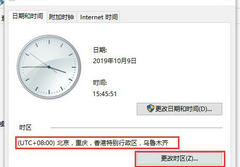
更新日期:2024-12-29
来源:系统之家
你们知道吗?Win10家庭版的时间显示秒怎么设置啊?在默认设置下,Win10家庭版的任务栏只会显示时间的小时和分钟,可是秒数就没了。对于一些需要精确时间的人来说,时间准确显示到秒是很重要的。接下来我教大家一个简单的方法,帮你们把Win10家庭版的时间显示到秒。
Win10家庭版时间显示秒设置方法:
1. 按下【Win+R】打开执行,键入:【regedit】打开注册表编辑器。
2. 依次展开文件夹:【HKEY_CURRENT_USERSOFTWAREMicrosoftWindowsCurrentVersionExplorerAdvanced】。
3. 新建【DWORD(32位)】值,命名为【ShowSecondsInSystemClock】。
4. 将其数值数据修改为【1】,点击【确认】。
5. 最后重启电脑,即可看到任务栏的时间显示出现了【秒】。
以上就是系统之家小编为你带来的关于“Win10家庭版时间显示秒怎么设置?Win10家庭版时间显示秒设置方法”的全部内容了,希望可以解决你的问题,感谢您的阅读,更多精彩内容请关注系统之家官网。
Win10家庭版时间不对解决方法
你们有没有遇到过 Win10 家庭版的时间不对的情况呢?有时候我们会发现 Win10 家庭版的系统时间跟实际时间不一样,这对我们用电脑工作或者玩乐都会有很大的影响。不过没关系,小编来教大家怎么解决这个问题,让 Win10 家庭版电脑的时间恢复正常!
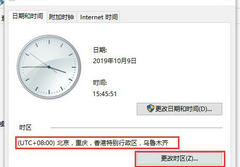
Win10电脑时间不同步了怎么设置?
如果您的电脑时间与实际时间不同步,可能会导致一系列日常使用问题。例如,文件夹和文件的创建、修改和访问时间将不准确,这可能会使文件排序混乱。此外,计划任务、提醒和定时事件也可能受到影响。那要是出现了电脑时间不同步,怎么设置回来呢?我们来看看吧。

Win10电脑时间同步出错怎么办?Win10电脑时间同步出错解决方法
Win10电脑时间同步出错怎么办?最近有使用Win10系统用户反映,电脑的时间非常的不准,用户不知道这是怎么回事,也不知道该怎么办,出现时间不准的情况一般都是因为时间同步出错导致的。下面就和小编一起看看解决方法。

Win10家庭版升级Win11怎么升级?Win10升级Win11详细教程
现在使用Win10系统的用户还是非常多的,并且大部分都是家庭版的操作系统。而最近有不少用户都知道微软最新推出了Win11操作系统,于是就想把自己的Win10家庭版升级到最新的Win11操作系统,下面小编就带着大家一起看看怎么操作吧!

Win10家庭版和专业版哪个好用?Win10家庭版和专业版区别介绍
Win10系统是当下最受欢迎的电脑系统之一,其针对不同的用户群体,衍生了多个不同版本,例如家庭版,专业版等等,近期就有用户想要给自己的电脑安装上Win10系统,但是有所犹豫,不知该安装家庭版还是专业版,那么Win10家庭版和专业版哪个好用?Win10家庭版和专业版有什么区别呢?我们来看看吧。

Win10家庭版没有兼容性选项怎么办?Win10兼容性选项卡没有解决方法
Win10家庭版没有兼容性选项怎么办?有用户电脑安装的系统是Win10家庭版,在使用这个系统的时候,想要去开启兼容性选项,但是却发现系统中没有这个选项卡。那么遇到这个问题要如何去进行解决呢?一起来看看以下的详细解决方法教学吧。

Win10家庭版哪里下载?超好用的Win10家庭版下载推荐
Win10 64位家庭中文版不仅为用户优化了系统的安装速度,还能够为大家带来更加极速的系统安装。而且系统安装的硬件要求不高,同时该系统适用于各种新旧型号,确保系统原汁原味的情况下使系统更加稳定,为用户提供一个更好的使用体验。

Win10家庭版怎么升级Win10专业版?Win10 22H2免激活专业版下载
Win10家庭版怎么升级Win10专业版?Win10家庭版主要面向普通个人和家庭用户,而Win10专业版面向电脑技术爱好者和企业技术人员,功能会更多更强大,因此许多用户就想要将Win10家庭版系统升级为Win10专业版系统,对此我们可以使用下面小编带来的Win10 22H2免激活专业版,来直接将系统升级为专业版。

Win10家庭版怎么变成专业版?Win10家庭版免费升级专业版教程
Win10家庭版怎么变成专业版?Win10专业版主要面向电脑技术爱好者和企业技术人员,Win10家庭版则是一般家庭用户、工作人员、学生、老师等对电脑技术没有太多要求的人的主要选择。如果你想要给自己电脑上的Win10家庭版转为专业版,那么应该如何操作呢?下面系统之家小编带来了Win10家庭版免费升级专业版教程,我们来看看吧。

MSDN我告诉你Win10哪个是家庭版?MSDN我告诉你win10家庭版查看方法
小编发现有很多小伙伴在选择Win10系统的时候会去下载家庭版,因此在下载msdn我告诉你Win10时候也是如此,但有些用户还不知道哪个版本是家庭版的,因此下面小编就为大家带来了家庭版查看方法介绍。

联想Win10家庭版怎么变专业版?联想Win10家庭版变专业版的方法
有很多小伙伴在购买电脑时都会选择联想旗下的电脑,不过这些电脑一般情况下都是预装的Win10家庭版,由于家庭版系统的功能没有专业版系统的功能多,因此很多用户就想要去升级,那么下面就由系统之家小编来为提供了一些简单的步骤参考。
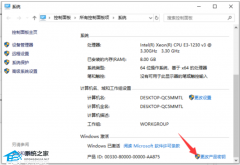
华为笔记本Win10家庭版升级专业版的三种方法
Win10专业版相比家庭版拥有更多的特性和功能,专业版具备更完善的商业功能,能够满足企业和组织的需求,如域加入、组策略管理等。如果您使用华为笔记本进行商务用途,升级到专业版可能是出于商务需求。那么可以看看以下三种方法分享。

Win10家庭版自动更新怎么永久关闭?永久关闭Win10家庭版自动更新的方法
在微软系统中,系统自动更新是一项重要的功能,因为其能够确保您的计算机始终拥有最新的安全补丁和功能改进,然而,有一些使用家庭版的用户希望可以永久关闭自动更新,那么我们要如何去进行操作呢?下面就和小编一起来看看相关的步骤方法吧。

Win10家庭版没有本地用户和组怎么办?Win10家庭版添加本地用户和组的方法
有很多用户都是在使用Win10家庭版的系统,那么如果在使用中发现没有本地用户和组这一选项,这可能是因为家庭版版本对用户和组管理功能进行了一定的限制。然而,我们仍然可以通过其他方法来管理用户和组。下面就和小编来一起看看步骤吧。

Win10家庭版如何设置开机密码?Win10家庭版设置开机密码的方法
很多小伙伴在使用电脑的时候都会去设置开机密码,因为通过设置开机密码,您可以保护您的计算机免受未经授权的访问,并确保只有授权用户能够登录系统,下面就和小编来看看详细的Win10家庭版设置开机密码的方法吧。
